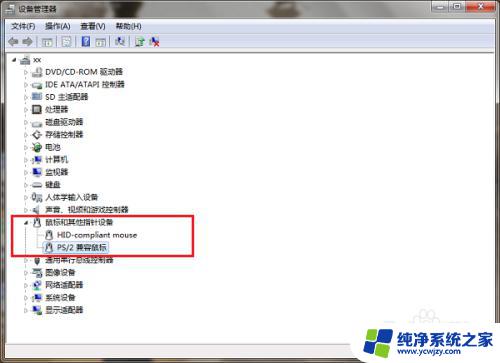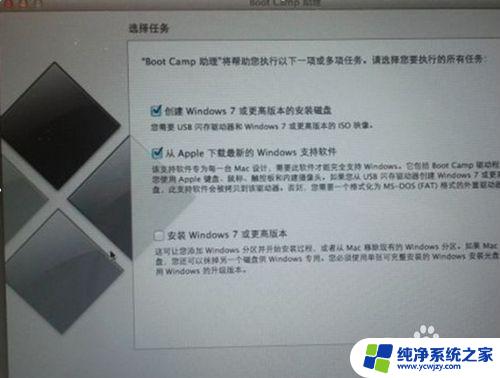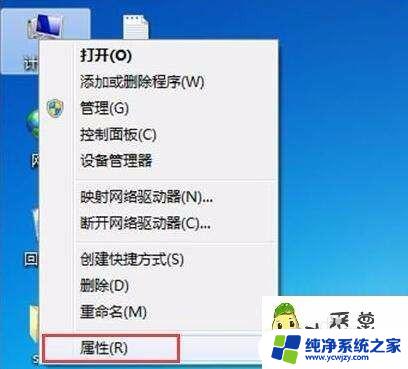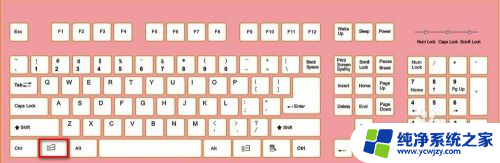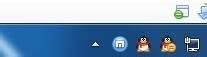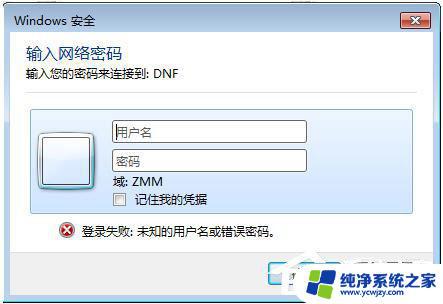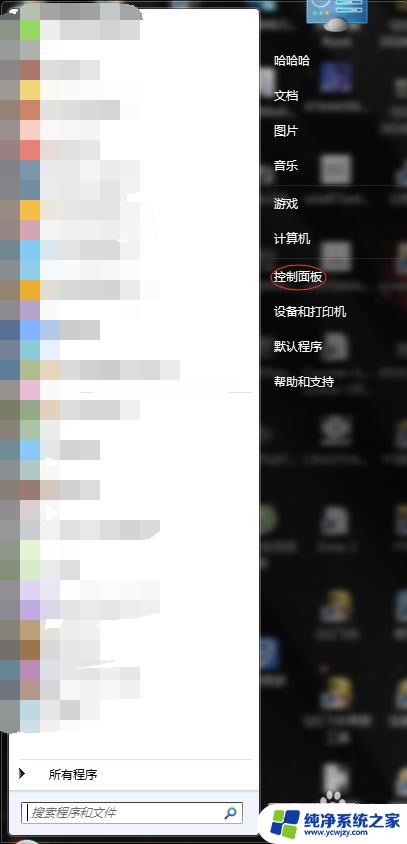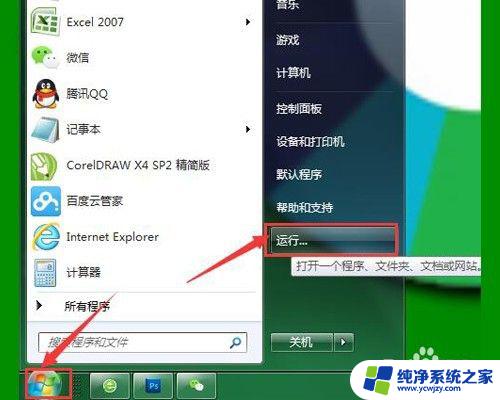win7输入密码键盘鼠标不能用 Win7登陆界面鼠标键盘无法操作无法输入密码怎么办
更新时间:2024-02-10 10:49:51作者:xiaoliu
在使用Win7操作系统时,有时我们可能会遇到一个令人头疼的问题,那就是在登陆界面无法操作鼠标和键盘,无法输入密码,这个问题常常让人感到困惑和无助,因为无法登陆系统意味着我们无法使用电脑进行工作或娱乐。当我们遇到这种情况时,应该如何解决呢?本文将为大家介绍几种可能的解决方法,希望能对大家有所帮助。
操作方法:
1.按主机箱上面电源键关机,重新开机时。快速连续敲击键盘顶上的F8键,进入高级启动选项,选择“最近一次的正确配置(高级)”,进入win7登录介面,可以输入密码了,鼠标键盘正常。

2.进入桌面后,打开“设备管理器”,发现有个黄色叹号,不清楚该黄色叹号是否是驱动的问题。
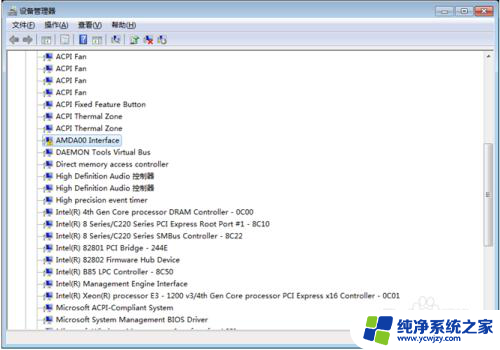
3.更新有黄色叹号的驱动
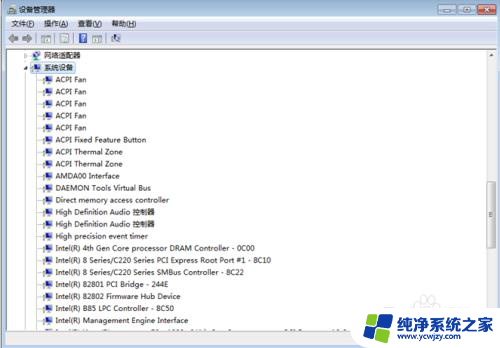
4.再次启动win7,在登录介面,鼠标键盘正常了。
以上就是win7输入密码键盘鼠标不能用的全部内容,如果您遇到这种情况,可以按照以上方法解决,希望对大家有所帮助。